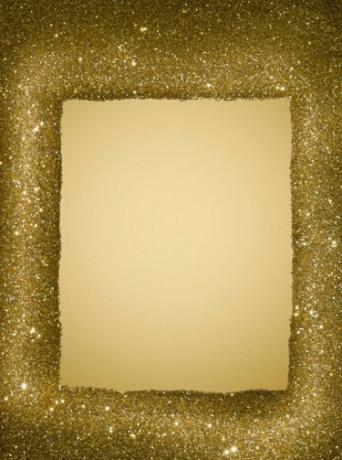
Illustrator는 모든 이미지, 질감 또는 두께의 테두리를 만들 수 있습니다.
Illustrator에서 아트를 만든 후 아트 보드 주위에 테두리를 추가하여 이미지에 초점을 맞추고 아트를 강조할 수 있습니다. 테두리를 나중에 추가하는 것은 아트 보드에서 아트를 편집, 변경 또는 이동할 필요가 없는 간단한 프로세스입니다. 만드는 테두리는 단순하거나 복잡할 수 있습니다.
1 단계
일러스트레이터를 실행합니다. "파일"에서 새 문서를 만든 다음 "새로 만들기"를 선택합니다. 작업 공간에서 도구 팔레트를 찾거나 "창"을 선택하고 아래로 스크롤합니다. "도구"로 이동합니다. 팔레트의 오른쪽에 있는 팔레트에서 네 번째 창의 사각형 도구를 선택합니다. 맨 위.
오늘의 비디오
2 단계
문서에 커서를 놓고 나타나는 십자선을 확인합니다. 십자형을 원하는 방향으로 드래그하여 직사각형을 만듭니다. 아트의 테두리를 만들면서도 페이지에 떠 있는 테두리를 만들려면 문서의 왼쪽 위 모서리에서 시작하여 문서의 오른쪽 아래 모서리로 끕니다. 시각적인 매력과 균형을 위해 테두리의 페이지 모든 면에 동일한 공백이 있어야 합니다.
3단계
도구 팔레트의 상단 창에서 화살표 아이콘으로 표시된 선택 도구를 클릭합니다. 사각형을 강조 표시합니다. 도구 모음의 오른쪽 하단에 있는 획 상자를 두 번 클릭합니다.
4단계
"색상 선택기" 대화 상자가 열리면 테두리 색상을 변경한 다음 "확인"을 클릭합니다. "창", "견본"을 차례로 선택하고 테두리 스타일을 선택하여 테두리 디자인을 변경합니다.
5단계
선택 도구를 다시 선택하여 테두리를 회전하거나 테두리의 길이 또는 너비를 변경합니다. 테두리 모서리에 있는 흰색 상자를 클릭하고 원하는 방향으로 드래그하여 변경합니다.




